Applications ont disparu sur iPhone mais sont toujours installées ou désinstallées ? Résolu !
Bien qu'iOS soit un système d'exploitation suffisamment stable, il contient toujours les divers problèmes potentiels. Avez-vous déjà rencontré une situation où un jour, vous déverrouillez votre iPhone et constatez que toutes vos applications ont disparu sur votre téléphone ? Généralement, ce problème survient après une mise à jour du système iOS. Parfois, une seule application est perdue, et parfois toute la page. Si par hasard vous êtes troublé par ce problème, je pense que ce passage pourra vous proposer les meilleures solutions pour régler ce problème. Toutes les méthodes sont faciles à utiliser et réalisables.

- Partie 1. Pourquoi mes applications ont disparu de l'iPhone ?
- Partie 2. Les 6 meilleures méthodes pour réparer les applications disparues sur iPhone
- Méthode 1. Trouvez vos applications dans la bibliothèque d'applications
- Méthode 2. Redémarrez votre iPhone
- Méthode 3. Désactivez le déchargement des applications inutilisées
- Méthode 4. Réinitialisez tous les paramètres de votre iPhone
- Méthode 5. Restaurez votre iPhone à partir d'iTunes
- Méthode 6. Réparez les applications disparues de l'iPhone à l'aide de TunesKit iOS System Recovery [À la mode]
- Partie 3. Conclusion
Partie 1. Pourquoi mes applications ont disparu de l'iPhone ?
Avant le tutoriel détaillé, je pense qu'il est nécessaire de comprendre pourquoi mes applications ont disparu de l'iPhone. Cependant, il n'y a toujours pas d'explication précise ou officielle à ce problème. Ce problème ressemble à ce que le système iOS nettoie automatiquement les applications obsolètes. Il existe deux situations différentes : des applications ont disparu mais sont toujours installées sur votre iPhone, ou vos applications ont été désinstallées sans votre permission. Ce dernier peut être dû à la nouvelle fonctionnalité iOS - Offload Unused Apps. Lisez le message et je vais énumérer les méthodes de réponse pour résoudre ce problème.
Partie 2. Les 6 meilleures méthodes pour réparer les applications disparues sur iPhone
Méthode 1. Trouvez vos applications dans la bibliothèque d'applications
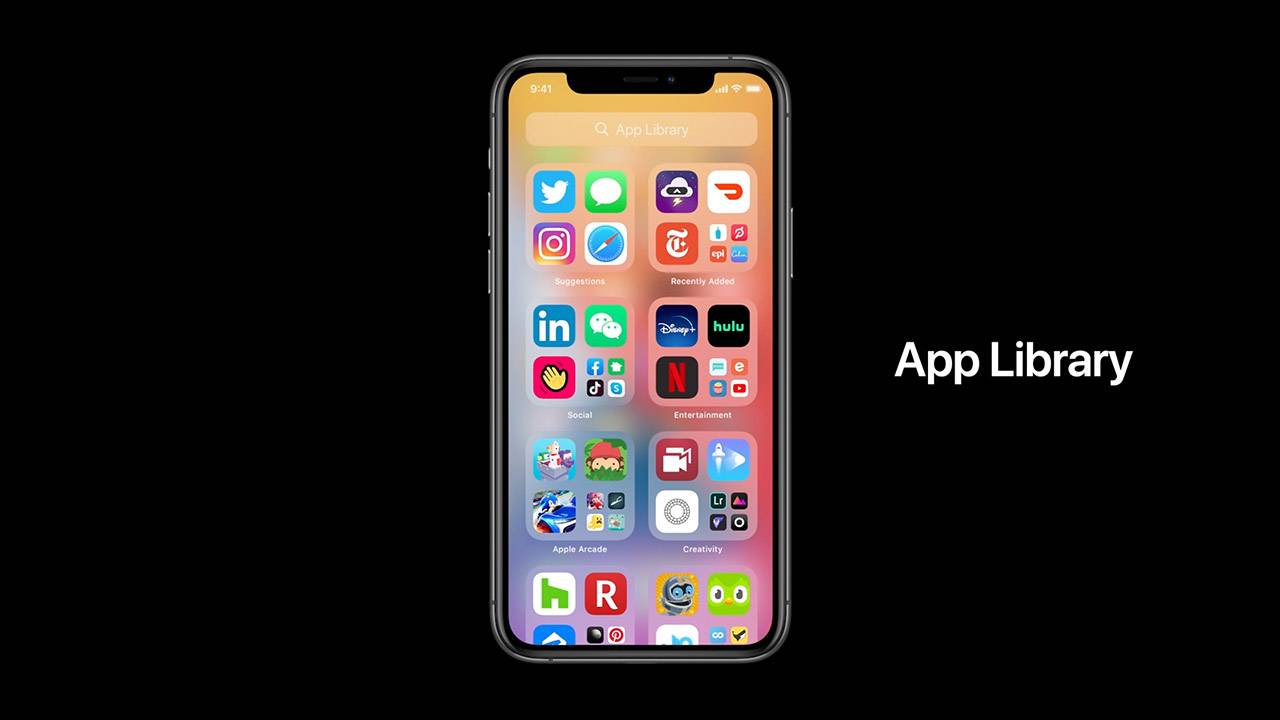
Si votre iPhone fonctionne maintenant sous iOS 14 ou une version ultérieure, vous pouvez voir trouver l'application à partir de la bibliothèque d'applications. La bibliothèque d'applications est une fonctionnalité qui triera automatiquement les applications sur votre iPhone. Si vous avez constaté que l'application a été perdue sur votre iPhone mais toujours installée, essayez de la trouver dans la bibliothèque d'applications. Si vous ne savez pas comment procéder, suivez simplement les étapes suivantes.
Étape 1 : Revenez à votre page d'accueil et balayez vers la gauche jusqu'à ce que vous voyiez la bibliothèque d'applications.
Étape 2 : Recherchez votre application dans le dossier correspondant. Si vous ne le trouvez pas, la barre de recherche en haut vous aidera.
Étape 3 : Lorsque vous trouvez l'application, maintenez la pression jusqu'à ce qu'une liste déroulante apparaisse. Cliquez sur Ajouter à l'écran d'accueil.
Méthode 2. Redémarrez votre iPhone
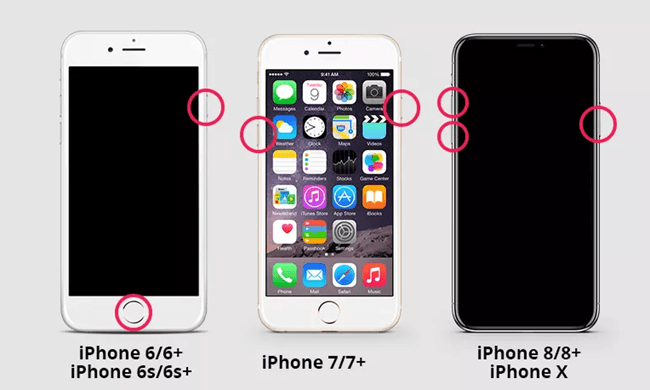
Si vous faites face à l’application disparue de l’iPhone mais toujours installée, redémarrer votre iPhone n’est pas un mauvais choix. Redémarrer votre iPhone signifie forcer l’actualisation de votre iPhone, ce qui peut vous aider à récupérer l’icône de votre application perdue.
Si vous essayez d’utiliser cette méthode, suivez la méthode correspondante pour redémarrer votre iPhone.
iPhone 6s ou version antérieure : maintenez simultanément les boutons d’alimentation et d’accueil enfoncés. Lorsque le logo Apple apparaît, relâchez les deux boutons.
iPhone 7 : Maintenez simultanément le bouton de réduction du volume et le bouton d’alimentation enfoncés. Lorsque le logo Apple apparaît, relâchez rapidement les deux boutons.
iPhone 8 ou version ultérieure : maintenez et relâchez rapidement le bouton d’augmentation du volume, puis maintenez et relâchez rapidement le bouton de réduction du volume, puis maintenez enfoncé le bouton latéral jusqu’à ce que le logo Apple apparaisse.
Méthode 3. Désactivation du déchargement des applications inutilisées
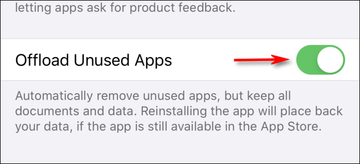
Décharger les applications inutilisées est une nouvelle fonctionnalité qui vise à libérer plus de stockage sur iPhone. Si vous mettez à jour la version de votre système iOS et que votre iPhone existe exactement une application inutilisée, vous rencontrerez le problème de la disparition des applications de l'iPhone. Désactivez cette fonction pour arrêter le prochain déchargement. Vous pouvez accéder à Paramètres > iTunes et App Store > Décharger les applications inutilisées. Il convient de noter que cette méthode ne permet pas de récupérer vos applications perdues et que vous devez les réinstaller via Apps Store.
Méthode 4. Réinitialisez tous les paramètres de votre iPhone
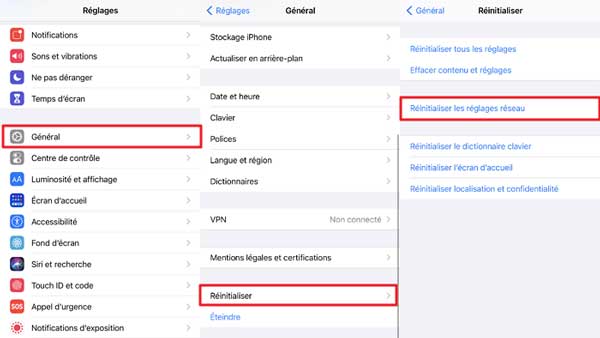
Les paramètres de l’iPhone modifiés sans le savoir entraîneront le problème que les applications ont disparu de l’écran d’accueil de l’iPhone. Par conséquent, réinitialiser tous les paramètres de votre iPhone est un moyen pratique de résoudre ce problème. Vous pouvez réinitialiser votre iPhone via Paramètres > Général > Réinitialiser > Réinitialiser tous les paramètres. Bien que cette opération n’efface pas toutes les données de votre iPhone, vous perdrez votre dictionnaire de clavier, la disposition de l’écran, le mot de passe Wi-Fi, etc.
Méthode 5. Restaurez votre iPhone à partir d’iTunes
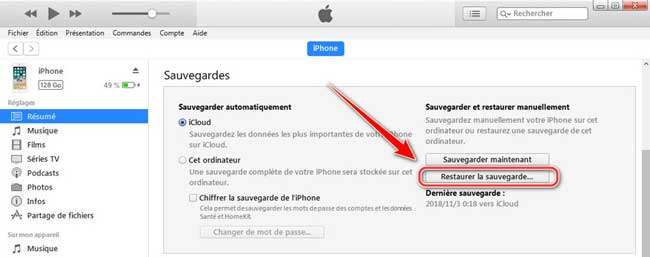
Si vous avez déjà sauvegardé votre iPhone via iTunes, vous pouvez essayer d’utiliser cette méthode pour résoudre le problème que mes applications ont disparu de l’iPhone. En tant qu’outil officiel d’Apple, iTunes peut toujours nous aider dans de nombreuses situations différentes. Connectez votre iPhone à iTunes, attendez qu’iTunes détecte votre iPhone. Ensuite, cliquez sur la petite icône iPhone, sélectionnez Résumé et cliquez sur Restaurer la sauvegarde. Vos applications perdues seront de retour une fois le processus de restauration terminé. Mais rappelez-vous, votre iPhone perdra les données que vous ne sauvegardez pas.
Méthode 6. Correction des applications disparues de l’iPhone à l’aide de TunesKit iOS System Recovery
Lorsque les quatre méthodes ci-dessus ne fonctionnent pas, vous devez déterminer si votre iPhone rencontre des problèmes logiciels. Je pense que TunesKit iOS System Recovery peut répondre à vos besoins en résolvant ce problème. Il s’agit d’un outil de réparation iOS dédié qui peut vous aider à résoudre les problèmes iOS courants tels que l’iPhone bloqué lors de la mise à jour demandée, l’iPhone X bloqué en mode de récupération ou l’iPhone n’a pas pu être restauré, l’appareil est introuvable.
Caractéristiques de TunesKit iOS System Recovery :
- Réparer les applications disparues sur iPhone en 4 étapes
- Réparer les différents problèmes tvOS/iOS rapidement et en toute sécurité
- Fournir le mode standard et le mode avancé
- Interface facile à utiliser et conviviale
- Réparer vos appareils iOS sans perte de données
Voici les tutoriels en détail.
Étape 1Connectez votre iPhone à TunesKit iOS System Recovery
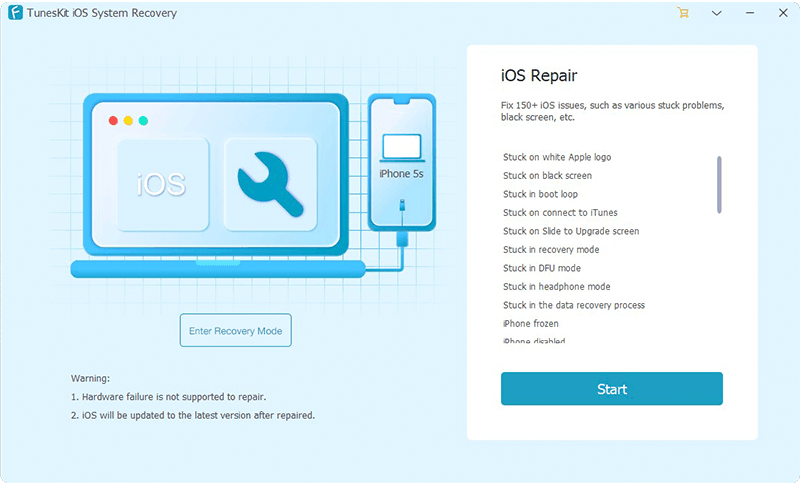
Tout d'abord, vous devez installer et lancer TunesKit iOS System Recovery. Connectez votre iPhone à un ordinateur avec un câble fonctionnel et TunesKit détectera votre iPhone. De plus, vous pouvez entrer / sortir du mode de récupération en un seul clic dans l'interface principale.
Étape 2Sélectionnez un mode

Dans TunesKit iOS System Recovery, il existe deux modes de récupération que vous pouvez choisir pour réparer votre iPhone. Le mode standard peut répondre à tous vos besoins en réparant toutes les applications disparues de l’iPhone. Le mode Avancé peut résoudre les problèmes graves. Cependant, il effacera toutes les données de votre iPhone.
Étape 3Téléchargez le progiciel

Ensuite, TunesKit tournera une autre page et vous demandera de télécharger le progiciel pour résoudre le problème que l’application a disparu de l’iPhone mais toujours installée. Avant de télécharger, veuillez confirmer que les informations fournies correspondent au modèle que vous allez corriger.
Étape 4Applications fixes disparues sur iPhone

Une fois le téléchargement terminé, TunesKit iOS System Recovery corrigera que les applications ont disparu sur iPhone. Le processus prendra plusieurs minutes. TunesKit iOS System Recovery est fiable et votre téléphone reviendra bientôt à son état normal.
Conclusion
Je crois qu’il existe une méthode pratique pour résoudre le problème que les applications ont disparu sur iPhone. Si vous n’avez pas encore décidé, je pense que TunesKit iOS System Recovery est la meilleure méthode pour vous de choisir. Il peut non seulement corriger une certaine méthode, mais est également efficace pour résoudre d’autres problèmes iOS courants.
- iPhone est bloqué sur le logo Apple ? 5 façons pour le résoudre !
- Les utilisateurs trouvent de nouveaux problèmes avec la dernière version iOS 16.1
- Les applications iPhone ne s'ouvrent pas ? 9 meilleures méthodes ici !
- Meilleures façons pour restaurer iPhone sans iTunes
- 7 solutions pour réparer l'application Facebook qui ne fonctionne pas sur iPhone
